Как отключить безопасный режим на планшете леново
Отключение безопасного режима на устройствах Lenovo
Безопасный режим — очень полезная штука, которая помогает решить множество проблем. Во-первых, если у вас есть проблема с производительностью, то данная возможность вам очень сильно поможет. Во-вторых, она помогает, если вы установили приложение, которое тормозит ваш аппарат. Да и в целом, если у вас «забилась» система.

Но часто данная возможность мешает, ибо отключить её зачастую сложнее, чем включить. К тому же, возможно, что данная опция включилась случайно, когда это вовсе не нужно.
В данной статье мы расскажем, как на Леново отключить безопасный режим. Если после выполнения всех наших инструкций результата вы так и не увидите, тогда вам нужно идти в сервисный центр, ибо проблема может быть в самой прошивке.

Что такое безопасный режим?
Перед тем как узнавать о способах отключения безопасного режима, стоит подробнее узнать, что он собой представляет.

Безопасный режим — это такое состояние девайса, при котором у вас работают только системные приложения. Это помогает в случаях, если наблюдается проблема с производительностью или автономностью. Но если у вас нет подобных проблем, то данная фича только помешает вам, ведь она отключает работоспособность всех скачанных приложений и даже прячет их иконки.
Вообще эту опцию используют для того, чтобы удалить ненужные программы. Допустим, у вас очень много мусора, который настолько тормозит систему вашего смартфона, что вы попросту не можете его почистить. Тогда нужно просто включить безопасный режим и удалить всё ненужное. Но самая главная проблема не в том, чтобы войти, ведь в безопасный режим телефон Леново входит очень легко, а в том, чтобы вернуть все обратно.
Способы отключения безопасного режима на телефоне Lenovo
Способов отключения данного режима много, но далеко не факт, что хотя бы один из них сработает.

Самое первое, что вы можете сделать, — это вытянуть аккумулятор. Этот способ самый малоэффективный, поскольку у многих смартфонов монолитный корпус и несъемная батарея. Но если у вас съемная крышка, то почему бы не попробовать. Тем более это не вредит телефону.
Если подобная манипуляция не дала результата, то стоит попробовать нажимать при перезагрузке кнопку «Домой».
Если ничего не произошло, тогда единственный верный вариант и последний шанс — сброс до заводских настроек. Это очень ответственная процедура, ведь при этом можно получить «кирпич». Если вы не забыли свою gmail-почту или пароль, то вы просто не сможете разблокировать смартфон. А технической поддержки у Гугла нет, только сборник популярных вопросов. Поэтому, если вы захотите попробовать этот вариант решения проблемы, то для начала убедитесь, что имеете доступ к вашему аккаунту, сохраните все важные данные, а только после приступайте.

Если же эти способы не ответили на ваш вопрос, как отключить безопасный режим на Леново, то нужно идти в сервисный центр, ибо других способов отключения безопасного режима попросту нет. Кроме того, рекомендуется время от времени поглядывать на основной экран, так как в некоторых телефонах автоматически появляются сообщения с предложением убрать безопасный режим.
Извлечение батареи
Начнём с самого простого. Если вы задались вопросом, как выключить безопасный режим на планшете Леново, то первое, что вам стоит сделать, это вытащить батарею. Но ненадолго, всего на 30 секунд, а после нужно поставить её обратно и включить смартфон. Это помогает с очень малой долей вероятности, но всё же есть случаи, когда именно это и становится решением проблемы.
Со смартфонами все сложнее. В 2018 году большинство телефонов имеют монолитные корпуса, поэтому вряд ли этот способ решения проблемы вам подойдет.

Используя кнопку «Домой»
Если способ с аккумулятором вам не помог, то можно попробовать выйти из безопасного режима с помощью кнопки «Домой». Для того чтобы реализовать этот способ, вам нужно просто поставить смартфон на перезагрузку и во время включения аппарата зажать кнопку под экраном. Важно, чтобы вы держали кнопку «Домой» до конца перезагрузки.
Если вопрос, как убрать безопасный режим на Леново, так и остался открытым, то можно попробовать схожие способы, которые отличаются только кнопками. Точно так же поставьте на перезагрузку аппарат, только вместо кнопки «Домой» зажмите клавишу громкости вниз или вверх.
Получается, что вам нужно перезагрузить смартфон 3 раза. Но не стоит делать очень много попыток, ведь чрезмерные перезагрузки вредят вашему устройству.

Hard Reset
Если всё вышесказанное вам не помогло, то ваша последняя надежда — на откат настроек. Это на 100% работает для отключения безопасного режима.
Это сложная процедура, к которой стоит подготовиться. Во-первых, вам нужно записать пароль и логин от вашего аккаунта Google, ведь, как показывает практика, большинство пользователей забывают о нём на следующий день после регистрации. Если не запомнить эти данные, то вы можете получить «кирпич». Во-вторых, нужно создать копию всех данных, которые вам важны. Это могут быть какие-нибудь фотографии, музыка, документы и прочее.

После того как вы сделали всё это, стоит приступить к сбросу настроек. Вы можете сделать это двумя способами:
- Нужно зайти в «Настройки» и выбрать пункт «Сброс до заводских настроек». Смартфон выключится, очистится и выдаст окно регистрации нового пользователя.
- Просто выключаем смартфон и при включении зажимаем клавиши повышения и понижения громкости + кнопку «Домой». Запустится «Recovery Mode» («Инженерное меню»). В нём нужно выбрать строку «Wipe data/Factory Reset». Перемещение верх-вниз осуществляется кнопками увеличения и уменьшения звука, а выбор — кнопкой «Включение/выключение». После подтверждения запуска процесса дождитесь, пока система телефона или планшета всё удалит, и перезагрузите смартфон, нажав на строку со словом «reboot», чтобы загрузить девайс в обычном режиме.
Если это не помогло, то вашему аппарату поможет только перепрошивка или сервисный центр.

Видео, как выключить безопасный режим
После прочтения нашей инструкции о том, как на Lenovo отключить безопасный режим, вы примерно представляете, как это сделать. Но всё же лучше посмотреть видеоинструкцию, чтобы не нажать ничего лишнего. В видео показаны все способы того, как можно выйти из безопасного режима. Если ни один из этих способов вам не поможет, то нужно идти в сервисный центр, ведь сами вы ничего не сделаете, если не имеете хотя бы минимального опыта в решении подобных проблем.
Все о безопасном режиме на планшете
Большинство опытных пользователей ПК знают о существовании безопасного режима загрузки операционной системы. Такая же опция есть и на планшете Андроид. Это относится ко всем классам устройств, начиная от недорогих Дигма, бюджетных Lenovo, заканчивая топовыми Самсунг и Хуавей. В безопасном режиме можно удалить приложения, установка которых вызвала проблемы, изменить настройки системы. При этом нет опасности удаления или повреждения любым другим образом данных пользователя.
Что такое безопасный режим
Если описать простыми словами, что такое безопасный режим на планшете, можно привести точное определение. Это загрузка только операционной системы с минимальным набором обработчиков-драйверов. В безопасном режиме не активируются любые программы, установленные из Гугл Плей, оболочки, разработанные производителем планшета, сторонние лаунчеры.
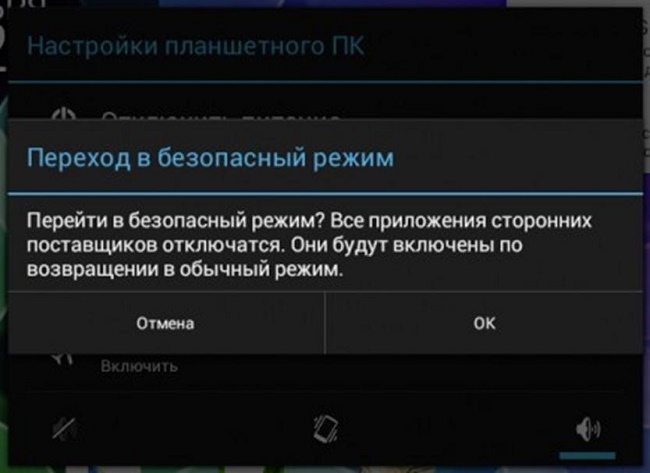
Есть и некоторые ограничения. Так, в Safe Mode отсутствует подключение к сети Интернет, не работают протоколы беспроводного обмена Bluetooth и NFC. Это нужно учитывать, когда безопасный режим активировался с целью диагностики либо внесения изменений в настройки системы при помощи специальных пакетов программ. Весь нужный инструментарий нужно заранее записать в память планшета либо иметь на карте памяти.
Существуют и уникальный набор ограничений для отдельно взятых моделей планшетов. К примеру, устройство в Safe Mode может совсем не определяться или неверно идентифицироваться при подключении к компьютеру. Аппараты, не предоставляющие монтирование хранилища в виде отдельных ресурсов для внешнего доступа, с большой вероятностью блокируют передачу файлов, другой информации после подключения к ПК.
Как войти в Safe Mode
На современных планшетах, работающих на Андроид 4.4 и более новых версиях, применяется единая схема, как включить безопасный режим. Это можно сделать штатной процедурой управления питанием. Для этого достаточно нажать кнопку включения/выключения. В появившемся на дисплее меню со списком действий нужно длинным тапом активировать опцию Выключение. Планшет выдаст окно с подтверждением активации Safe Mode, безопасного режима.
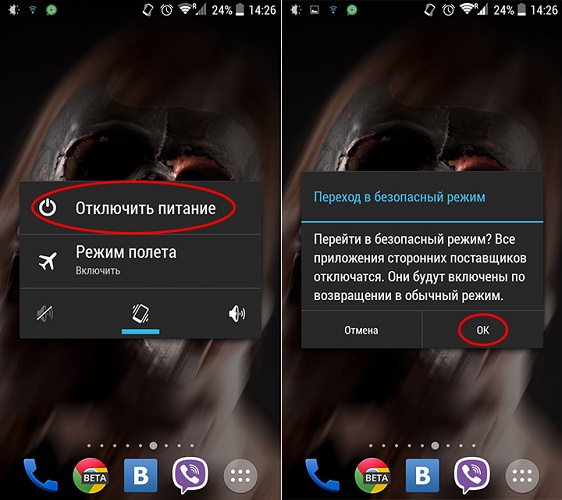
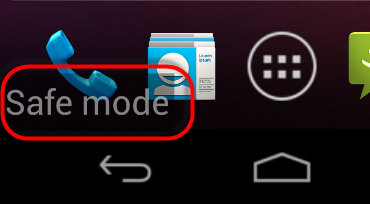
На заметку! У отдельных аппаратов для входа в безопасный режим необходимо выбрать длинным тапом опцию Перезагрузка. Устройство также потребует подтвердить действие. После перезагрузки, аппарат будет в Safe Mode.
Если простая и понятная схема перевода планшета в безопасный режим не подошла, аппарат нужно выключить. После можно попробовать следующие варианты действий (при включении).
- После вибрации, свидетельствующей о начале загрузки, нажать одновременно две кнопки изменения громкости и удерживать до окончания процесса.
- Нажать громкость вниз, держать до полной загрузки планшета. На отдельных моделях Хуавей, Асус необходимо нажимать громкость вверх.
- Начать нажатие и удержание громкость вниз (или вверх) только при отображении лого производителя на экране.
- Нажать и фиксировать громкость вниз и кнопку включения до полной загрузки планшета.
- Зажимать две кнопки громкости только после появления лого бренда на экране.
На отдельных аппаратах использование одного из выше приведенных вариантов действий вызывает не вход в безопасный режим, а появление экранного меню. Именно здесь нужно выбрать пункт Safe Mode регулятором звука и активировать его клавишей питания.
Модели, у которых есть аппаратная кнопка Меню или Домой, входят в Safe Mode после ее нажатия в начале загрузки. Такой функционал присутствует у аппаратов Самсунг, некоторых Асус. Факт загрузки Андроида безопасном режиме подтверждается текстом в полупрозрачной полоске внизу экрана.
Как вернуть планшет в нормальный режим работы
Есть понятная стандартная схема, как отключить безопасный режим на планшете. Она крайне проста: в большинстве случаев аппарат достаточно перезагрузить.
Важно! Это нужно делать последовательностью выключения и включения. Если выбрать вариант «перезагрузка» из экранного меню – устройство не вернется в нормальный режим работы.
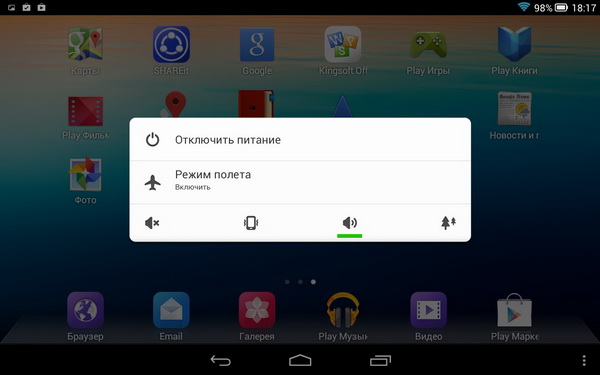
В случае, когда выключить безопасный режим таким образом не получилось, можно действовать так:
- нажать и фиксировать кнопку включения/выключения:
- продолжать это делать при отображении меню управления на дисплее;
- ждать окончательного выключения устройства (от 10 до 30 секунд).
В отличие от штатной схемы выключения, при использовании данного способа убрать с планшета безопасный режим устройство перезагрузится, как только будет отпущена кнопка питания. Если этого не произошло, достаточно воспользоваться обычной процедурой включения аппарата. Существуют и отдельные последовательности действий для планшетов разных производителей.
Леново
Часть планшетов Lenovo оснащено извлекаемой батареей. Чтобы выйти из безопасного режима, аппарат нужно выключить, снять заднюю крышку и вытащить аккумулятор. Выдержав паузу в 30-40 секунд (или больше) для нейтрализации остаточного заряда микросхем временной памяти, его необходимо поставить на место и включить аппарат.
Для планшетов с неизвлекаемой батареей достаточно после перезагрузки из Safe Mode во время включения (при вибрации) нажать аппаратную кнопку навигации Домой. Ее нужно удерживать до завершения загрузки Андроида. Для изделий Lenovo работают и уже упоминавшиеся варианты действий с зажатием комбинаций кнопок.

Самсунг
Планшеты Самсунг, работающие на Андроид 4.0 и старше, поддерживают простую схему выхода из безопасного режима. Устройство достаточно выключить и включить. Если же модель работает на более древней версии Андроид, можно попробовать следующие варианты действий:
- при появлении логотипа на экране загрузки зажать аппаратную кнопку Меню;
- при включении зажать кнопку громкость вверх;
- при появлении логотипа на экране загрузки зажать аппаратную кнопку Домой.
На заметку! Для моделей с извлекаемой батареей работает способ с удалением аккумулятора. Также на устройствах Самсунг можно попробовать другие варианты действий, приведенные выше.
В качестве заключения
Асус, Хуавей, Дексп, Дигма, а также планшеты многих других производителей позволяют войти в Safe Mode и выйти из него перечисленными в статье способами. Но если речь идет о современном устройстве, работающем под управлением Андроид 6 и выше, наверняка используется максимально простая схема. Активация безопасного режима производится долгим тапом на пункте экранного меню выключения, а выход из него — простой перезагрузкой.
Самые популярные планшеты среди покупателей
Планшет Samsung Galaxy Tab A 10.5 SM-T595 32Gb на Яндекс Маркете
Планшет Apple iPad (2018) 32Gb Wi-Fi + Cellular на Яндекс Маркете
Планшет Huawei MediaPad M5 Lite 10 32Gb LTE на Яндекс Маркете
Планшет Apple iPad Pro 10.5 512Gb Wi-Fi на Яндекс Маркете
Планшет Microsoft Surface Pro 5 i5 4Gb 128Gb на Яндекс Маркете
Как отключить безопасный режим на планшете
 В последнее время на прилавки техномаркетов поступает всё больше различных смартфонов и планшетов на операционной системе Android. Техника на данной ОС ценится, в основном за широкий функционал, удобность и демократичные цены на неё, а также за то, что благодаря так называемому «открытому коду» создавать и модифицировать программы для такой ОС может фактически каждый, кто имеет достаточные навыки в программировании.
В последнее время на прилавки техномаркетов поступает всё больше различных смартфонов и планшетов на операционной системе Android. Техника на данной ОС ценится, в основном за широкий функционал, удобность и демократичные цены на неё, а также за то, что благодаря так называемому «открытому коду» создавать и модифицировать программы для такой ОС может фактически каждый, кто имеет достаточные навыки в программировании.
Последний «плюс», однако, имеет свои негативные последствия, ведь вследствие редактирования системного либо программного софта зачастую в работе ОС начинают появляться баги и ошибки, мешающие полноценной работе. Для того чтобы несколько обезопасить свою «операционку» от обилия некачественного софта и вирусных атак, разработчики внедряют в современные производимые устройства функцию безопасного режима на андроид. Итак, как выйти из безопасного режима?
Безопасный режим на планшете — для чего?
По сути, безопасный режим на планшете представляет собой систему, схожую с аналогичной в компьютерах с ОС Windows. Главная функция такой системы: диагностика устройства. Использование безопасного режима позволяет:
- Отключить все сторонние приложения
- Деактивировать ненужные для работы системы драйвера, утилиты
- Выявить ошибки системы
- Оценить, насколько повышается быстродействие системы в режиме, который не подразумевает «отягощение» ОС виджетами и дополнительным софтом.
Важно! В этом режиме подключение устройства к сети интернет осуществить невозможно.
Как становится понятно, такая функция не позволяет пользоваться прибором в полной мере, и особенно неудобно, когда пользователь, в очередной раз запуская любимый гаджет, сталкивается с автоматической загрузкой ОС в безопасном режиме.
Как включать и выключать безопасный режим?
Большинству пользователей для того, чтобы отключить БР, необходимо попросту выключить устройство, а затем снова включить, и, дождавшись его загрузки ОС, снова наслаждаться любыми функциями гаджета. Однако не всегда простая перезагрузка помогает решить проблему, и даже после нее устройство снова может запуститься в том же режиме. Что же делать, если опять включился безопасный режим?

Многие после первой неудачной перезагрузки пробуют отключить устройство снова, вытащить из него батарею, подождать некоторое время и снова запустить планшет. Иногда это действительно помогает, однако, не у всех девайсов разработчиком предусмотрена простая конструкция задней крышки, предусматривающая лёгкое её снятие. В этом случае может помочь следующий способ:
- Выключить устройство
- Включить его, удерживая кнопку «домой» вплоть до полноценного запуска
Если это не помогло, можно попробовать перезапуск устройства в режиме Recovery. Такой режим присутствует на большинстве моделей со стоковой прошивкой от официальных производителей. Если снова провести аналогию с ПК, этот режим – что-то сродни BIOS.
Важно! Даже если этой функции в устройстве нет, запуск её возможен посредством специальных утилит, находящихся в свободном доступе на пространстве глобальной сети, либо из самой ОС.
Для того чтобы запустить Recovery, необходимо при включении планшета удерживать клавиши включения и понижения громкости. На некоторых моделях может сработать кнопка повышения громкости, также зажатая вместе с клавишей включения. Если же эти способы не помогли, необходимо обратиться к официальной инструкции от производителя, и поискать информации о запуске там.
Если же всё прошло гладко, то вниманию пользователя предстанет консоль, на которой нужно будет выбрать пункт «Reboot system». Для того чтобы перемещаться по пунктам консоли, используются обычно клавиши громкости. Если пользователя интересует сброс устройства до базовых настроек, необходимо выбрать строку «Wipe data/Factory Reset. В этом случае придётся подождать, пока устройство окончит работы по форматированию файлов и запустится в обычном режиме.
Важно! Последнее действие стоит осуществлять лишь в том случае, если все остальные методы не помогли, так как он подразумевает полную очистку памяти устройства и возвращение его к стандартным настройкам.
Если же все перечисленные способы не оказали никакого эффекта, а данные в памяти устройства важны для пользователя, то с этой проблемой лучше обратиться в сервисный центр, специалисты которого смогут вернуть операционной системе планшета полностью работоспособное состояние.
Почему безопасный режим включается сам?
 У многих пользователей может возникнуть закономерный вопрос о том, почему вообще такой режим может запуститься на устройстве самостоятельно, без подтверждения на то со стороны пользователя. На самом деле запуск БР может быть вызван несколькими причинами, среди которых специалисты выделяют:
У многих пользователей может возникнуть закономерный вопрос о том, почему вообще такой режим может запуститься на устройстве самостоятельно, без подтверждения на то со стороны пользователя. На самом деле запуск БР может быть вызван несколькими причинами, среди которых специалисты выделяют:
- Сторонние приложения, скачанные из непроверенных источников
- Вредоносные ссылки или программы, интегрирующиеся в ОС
- «Эксперименты» с системными файлами
Из приведённого списка становится довольно легко понять, что для того, чтобы подобных проблем не возникало, юзеру достаточно будет пользоваться только проверенными приложениями, скачанными из официальных источников, не переходить по подозрительным ссылкам и без соответствующих навыков не лезть в программную «начинку» устройства. Однако не всегда так просто выполнить эти требования, да и самые проверенные приложения порой могут сбоить, вызывая проблемы с ОС.
Есть ли безопасный режим на айпаде?
Несмотря на то что iOS, согласно распространённому мнению, более защищена от проблем с софтом, стоит отметить, что разработчики техники на базе этой операционной системы тоже не стали пренебрегать функцией «Safe Mode». В случае постоянного принудительного включения на планшетах от компании Apple безопасного режима, пользователю предлагалось перепрошить устройство при помощи специального софта с iTunes.
 В последнее время, однако «народные умельцы» написали множество программ, позволяющих отключить БР, попутно удалив все проблемные программы, которые вызывали его запуск. Выполнять такие операции без соответствующих навыков в программировании крайне не рекомендуется, поэтому при появлении проблемы с БР на планшетах от Apple лучше воспользоваться услугой гарантийного ремонта, либо обратиться к платным специалистам.
В последнее время, однако «народные умельцы» написали множество программ, позволяющих отключить БР, попутно удалив все проблемные программы, которые вызывали его запуск. Выполнять такие операции без соответствующих навыков в программировании крайне не рекомендуется, поэтому при появлении проблемы с БР на планшетах от Apple лучше воспользоваться услугой гарантийного ремонта, либо обратиться к платным специалистам.
Как упоминалось выше, безопасный режим – не только неприятная «неполадка» но и отличная опция для того, чтобы узнать, насколько сторонние приложения влияют на работу гаджета. К примеру, если планшет начал быстро разряжаться, тормозить при работе или в его работе наблюдается большое количество багов, то, запустив безопасный режим, можно понять, в чём кроется причина той или иной неисправности.
К примеру, если при включенном БР планшетный компьютер работает без подзарядки в разы дольше, нежели при запуске и работе сторонних приложений, то именно последние являются причиной быстрого разряда батареи.
Важно! В БР также можно удалить приложения, которые в обычном режиме деинсталлировать не получается. Это возможно потому, что при работе в БР эти приложения отключены.
Если же при запуске БР проблемы в работе устройства остаются прежними, то можно попробовать почистить кэш памяти, а также данные наиболее «проблемных» по мнению пользователя приложений, либо отключить эти приложения вручную.
5 способов отключения безопасного режима на любом планшете

Safe Mode следует включать для диагностики проблем, когда работу вашего аппарата нарушают вредоносные программы или другие системные ошибки, вызванные различными приложениями. В статье разберемся как отключить безопасный режим на планшете.
Способы
Перезагрузить
После устранения неполадок для восстановления работы приложений и возможности доступа в интернет, необходимо отключить так называемый безопасный режим (Safe-modе).
Первым делом следует перезагрузить девайс.
Android
В некоторых моделях предусмотрена иконка «рестарт» в верхнем углу шторки. В более старых версиях «Самсунг» для отключения Safe-modе нужно зажать и удерживать клавишу питания около 30 секунд, не обращая внимания на меню.
Windows
Для этого открываем меню «Пуск» «Завершение работы» и находим там пункт «Перезагрузка», кликаем и ждём.
Инструкция для айпадов с аппаратной кнопкой и без на картинке.


Выключить, достать аккумулятор и подождать 5 минут
Если предыдущий вариант не помог прервать Safe mode, поступаем следующим образом:
- Выключаем девайс
- Открываем крышку и достаём аккумулятор.
После чего оставляем его полежать на несколько минут для того, чтобы произошла разрядка конденсаторов. По истечении времени ставим аккумулятор на место и включаем планшет.
Такой метод не подойдёт для устройств, в которых снять аккумулятор невозможно, а это почти все дорогие планшеты. У дешевых китайских изделий отключить проше простого.
Подробнее как разобрать и снять заднюю крышку техники читайте в этой статье.
С помощью меню Recovery
Можно попробовать перезагрузить аппарат через системное меню, чтобы он перешел в обычный режим функционирования.
Для того чтобы запустить меню «рекавери», требуется выключить гаджет и удерживать определённую комбинацию кнопок. На большинстве моделей (Asus, bq, DEXP, digma, Huawei mediapad, irbis, lenovo, oysters, prestigio, Филипс, Алкатель, Супра) это «громкость+» и «включение». На некоторых (сони, леново) — кнопки «уменьшение громкости» и «power». При наличии аппаратной клавиши «домой» следует удерживать ещё и её ( например Samsung galaxy tab).
В «рекавери» выбираем пункт «Reboot system now» и ждём, пока произойдёт перезагрузка.

Сброс до заводских настроек
Выполнение Hard reset является самым жёстким способом убрать Safe modе. При таком варианте происходит полное удаление данных на планшете. Перед этим, если есть возможность, перенесите все необходимое в облачное хранилище, на SD-карту или на компьютер.
После попадания в Recovery Mode, используя боковые клавиши, выбираем пункт «Wipe data/factory reset», подтверждаем его «Yes — delete all user data». Аппарат начнёт удалять настройки и восстанавливать систему. Затем снова включится системное меню, где выбираем «Reboot system now», произойдет загрузка Android в обычном порядке.
Детально как это правильно сделать описано тут.

Перепрошивка
Последним и радикальным методом является перепрошивка планшетного ПК. К нему потребуется прибегнуть при повреждении ОС вирусами либо если ничего из описанного выше не сработало.
Перепрошивка производится в том числе через меню Recovery. Для этого нужно скачать файл с прошивкой: как с официального сайта производителя (Самсунг, дигма, дексп,хуавей, престижио, бкю, оустерс, ирбис, асус), что является более надежным, так и с любого стороннего (кастомное ПО).
Подробнее процесс описан здесь.
Для чего нужен этот режим и как включить

Safe Mode является неотъемлемой частью любой операционной системы такой как андроид, iOs и Windows 8,10. Разберём подробнее, когда необходимо зайти в него, и для чего он нужен.
При безопасной загрузке на планшетном ПК отключаются все сторонние приложения, то есть работать будут только заводские. Это позволяет определить, какое приложение тормозит систему или вызывает некорректную работу аппарата и удалить его.
Безопасный режим помогает диагностировать различные серьёзные неполадки: не работает кнопка или быстро садится батарея. Если при «чистой» загрузке планшетника его деятельность восстанавливается, значит, во всем виноваты скачаные приложения.
Есть несколько методов, как ввести гаджет в Safe mode:
- На большинстве девайсов нужно нажать кнопку включения, после чего появится диалоговое окно «перезагрузка, выключение». Кликаем и удерживает надпись «выключение» до того, пока не откроется предложение загрузить планшет безопасным способом. Подтверждаем выбор и ждём.
- Если первый метод не сработал, действуем также, только удерживаем иконку «перезагрузка», затем все как и в предыдущем варианте.
- Ещё вариант — выключить планшетник, затем включить. До появления логотипа, зажимаем обе клавиши громкости. Загружается Safe Mode.
Заключение
Таким образом, безопасный режим может стать незаменимым помощником в диагностике различных неполадок ОС. Выйти из него можно любым из описанных выше способов. Если следовать инструкциям, никаких проблем с выводом планшета из безопасного режима не возникает. Если же у вас что-то не получилось, лучше обратиться за помощью к специалисту.
Все способы, как отключить безопасный режим на планшете
Безопасный режим может помочь при работе планшета со сбоями. Он не предназначен для обычной деятельности. Войдя в этот режим, проводят нужные исправления, не рискуя повредить операционную систему, личные данные. Но бывает, что он включается самостоятельно. В этом случае нужно знать, как отключить безопасный режим на планшете правильно.
Что это такое
Существует много программ, для установки на планшете. Пользователи часто устанавливают их на Айпаде или Андроиде больше, чем им необходимо. Взаимодействуя между собой и с операционной системой, они могут привести к сбоям.
Производители предусмотрели возможность исправить ситуацию при помощи переключения в безопасный режим. При этом все приложения, инсталлированные пользователем, отключаются.
Важно! Если планшет работает нормально, значит, причина в программах. Можно убрать те из них, что являются причиной проблемы.
Иногда включение происходит самопроизвольно. В этом случае важно знать, как вернуть планшет в обычное состояние. Нужно помнить, что использование не является полноценным рабочим режимом. Некоторые устройства имеют проблемы при выходе в интернет. Он предназначен только для исправления проблем.
![]() Переход в безопасный режим в планшете
Переход в безопасный режим в планшете
Как включить и выключить
Для перехода нужно сделать следующее:
- Нажать кнопку, предназначенную, чтобы выключить устройство.
- Из меню выбирают строку «Выключение». Нужно сделать длинное нажатие.
- Появится окно с запросом подтверждения перехода в Safe Mode. Надо подтвердить согласие.
После произойдет перезагрузка, планшетный компьютер перейдет в Safe Mode.
Рассмотренный вариант включения действует на большинстве планшетов с установленными операционными системами Windows, Android или iOS. При необходимости пользуются такими способами:
- Включая питание, одновременно держат две кнопки изменения громкости до окончания загрузки.
- Приводит к нужному результату нажатие одной кнопки регулирования громкости звука при появлении логотипа.
В результате может произойти не активация, а показ меню выбора. На нем указывают соответствующую строку.
Еще один способ — сделать перезагрузку посредством выключения питания, ожидания в течение нескольких минут и запуска.
![]() Включение безопасного режима на планшете Lenovo
Включение безопасного режима на планшете Lenovo
Если такой способ не сработал, для того, чтобы выйти, нужно долго держать нажатой кнопку выключения и не отпускать ее до полного отключения питания.
Почему безопасный режим включается самостоятельно
Переключение обычно связано с проблемами в операционной системе или программами, установленными на планшете. Чаще всего причины на iPad, Android или других устройствах бывают следующие:
- Наличие вредоносных программ на устройстве.
- Повреждение системных файлов вследствие экспериментов или неудачного обновления.
- Несанкционированные действия программ, установленных на планшете.
Если самопроизвольно устанавливается Safe Mode, необходимо найти причину и исправить ситуацию.
Что делать, если ничего не помогло
Иногда известные способы не помогают. Тогда рекомендуется отключить устройство, снять крышку, извлечь аккумулятор. Нужно подождать минуту для нейтрализации остаточного заряда. Далее устанавливают аккумулятор на место, включают компьютер.
Если аккумулятор нельзя извлечь, устройство сначала выключают, затем при загрузке нажимают и держат до полного включения клавишу «Домой».
Можно воспользоваться режимом Recovery. Сначала выключают планшетный компьютер. При запуске держат нажатыми клавиши включения, снижения громкости. В результате появится меню, где выбирают перезагрузку.
Если ничего не помогает, то можно воспользоваться сбросом к заводским настройкам. Соответствующая строка имеется в рассматриваемом меню.
Безопасный режим полезен для того, чтобы исправить возникшие проблемы. Самопроизвольное включение свидетельствует о том, что в работу операционной системы нужно внести исправления.
Полезные статьи, новости и обзоры на нашем канале Яндекс Дзен
Все про безопасный режим на планшете
Не все знают о том, что на планшете имеется безопасный режим. При этом и о его функциях и возможностях известно далеко не всем пользователям. Хотя каждому владельцу планшетного устройства будет полезно узнать о том, что такое безопасный режим, как его включить или, наоборот, отключить. Спросите – почему? Да всё просто: именно Safe Mode позволяет справиться со многими «глюками» и ошибками, диагностировать, какое приложение вызывает зависание операционной системы (ОС) и мн. др.

Что такое безопасный режим?
Давайте разберёмся с тем, что такое безопасный режим (он же Safe Mode). Начнём с того, что это неотъемлемая часть ОС (будь это Android или Windows 10). Её основная функция – помогать диагностике устройства.
К примеру, пользователь закачал и установил на свой планшет несколько приложений. После чего он стал сильно виснуть или даже выключаться. Вот тут и оказывается полезным безопасный режим. Ведь достаточно активировать на устройстве Safe Mode, как все сторонние приложения, драйверы, утилиты, проги и компоненты будут отключены.
Правда, в безопасном режиме окажется закрытым и доступ в интернет!
В результате чего пользователь сможет использовать «голый» андроид. Будут работать только штатные приложения, которые установил сам производитель. Различные глюки и подвисания уйдут. Поэтому можно спокойно удалить недавно установленные программы, которые, скорее всего, и вызвали сбои и неполадки в работе системы.
Кроме того, через безопасный режим можно диагностировать планшет и на наличие довольно серьёзных поломок. Например, если у устройства быстро садится батарея или не работает какая-либо кнопка, то переведите его в этот «служебный» режим. Если работоспособность планшета восстановилась, значит, виновато какое-то приложение, которое нагружает аккумулятор или отключает определённую функцию.
Как включить безопасный режим?
Активировать на планшете безопасный режим можно несколькими способами. Поэтому давайте хотя бы вкратце расскажем о самых популярных из них.
Если у вас на планшете установлена ОС андроид 6 и выше, то нужно сперва нажать кнопку включения на корпусе устройства. Затем дождаться, когда откроется окно, в котором будет несколько вариантов для продолжения – отключить питание, перейти в режим полёта или в беззвучный режим. После чего необходимо кликнуть на пункт «Отключить питание» и удерживать палец до тех пор, пока на экране не появится сообщение, предлагающее перевести планшет в безопасный режим.

Остаётся лишь нажать кнопку «Ок». Устройство перезагрузится. После чего оно будет функционировать в безопасном режиме. Кстати, об этом будет информировать и специальная надпись внизу экрана.
Таким образом осуществляется переход в Safe Mode на устройствах многих производителей, включая и бюджетные модели планшетов от xiaomi, dexp, irbis и пр.
На некоторых планшетах способ №1 не работает из-за особенностей прошивки. Поэтому чтобы запустить безопасный режим нужно в том же меню выключения выбрать пункт «перезагрузка», кликнуть на него и удерживать некоторое время. Обычно через пару секунд открывается диалоговое окно с запросом на разрешение перехода в безопасный режим. Всё что остаётся это подтвердить свой выбор, нажав «OK».
Есть ещё один способ как запустить на планшете эту возможность. Первым делом выключаем планшетное устройство, а затем включаем. При этом в момент появления логотипа одновременно нажимаем и удерживаем кнопки повышения и понижения громкости.

На некоторых моделях Samsung при включении и появлении логотипа компании следует нажать и удерживать кнопку Menu. Именно это позволит включить безопасный режим.
Как отключить безопасный режим на планшете?
Зачастую пользователи не знают, как отключить Safe Mode, из-за которого некоторые приложения могут просто не работать. В том числе, в безопасном режиме у устройства нет доступа в интернет. А это, согласитесь, основательно ограничивает возможности планшета.
Чтобы убрать безопасный режим, необходимо:
- Выключить планшет.
- Затем вытащить из него аккумулятор минимум на 30-40 секунд.
- После чего установить батарею обратно.
- Включить устройство.
Теперь планшет должен загрузиться в нормальном режиме. Значит, все приложения будут работать, включая и то, что у пользователя появится доступ к сети и различным возможностям ОС.
Если же по каким-то причинам, вы не можете вытащить батарею из планшета (возможно, аккумулятор нельзя снять, как у некоторых моделей от Самсунг и Леново), то отключить безопасный режим можно и по-другому:
- Запустите перезагрузку устройства.
- Далее как только начнётся загрузка, следует нажать и удерживать кнопку «Домой». При этом её нельзя отпускать до окончания загрузки.
- Планшет должен заработать в обычном режиме. Однако опять же есть один нюанс. Не на всех моделях планшетных компьютеров можно таким образом выйти из безопасного режима (к примеру, это невозможно на некоторых планшетах Irbis, ZTE, Huawei, Dexp и пр.).
Поэтому расскажем и про третий способ. Заключается он в том, что можно отключить безопасный режим на планшете и банальным сбросом к заводским настройкам. Для этого нужно зайти в пункт «Настройки», затем в подраздел «Резервное копирование и сброс настроек». Однако это крайняя мера. Ведь после такой процедуры планшет станет как новенький. В том плане, что все приложения, фотографии, игры и прочая информация (контакты, сообщения и т. п.) будут удалены.
При этом стоит отметить, что зачастую отключить безопасный режим на андроиде удаётся простой перезагрузкой устройства. Поэтому пробовать все описанные выше способы стоит лишь тогда, когда перезапуск не помог выйти из Safe Mode.



